Το Adobe Creative Cloud είναι ο διακομιστής cloud που κυκλοφόρησε από την Adobe. Συνήθως λειτουργεί μαζί με εφαρμογές, όπως Photoshop, Premiere, After Effects και άλλα. Μόλις εγγραφείτε στο Adobe Creative Cloud, εγκαθιστά αυτόματα την εφαρμογή Creative Cloud στον υπολογιστή σας. Το μεγάλο πρόβλημα είναι ότι οι χρήστες δεν μπορούν να βρουν κανένα πρόγραμμα απεγκατάστασης του διακομιστή cloud. Αυτός ο οδηγός θα σας δείξει τους ευκολότερους τρόπους απεγκαταστήστε το Adobe Creative Cloud σε Mac.
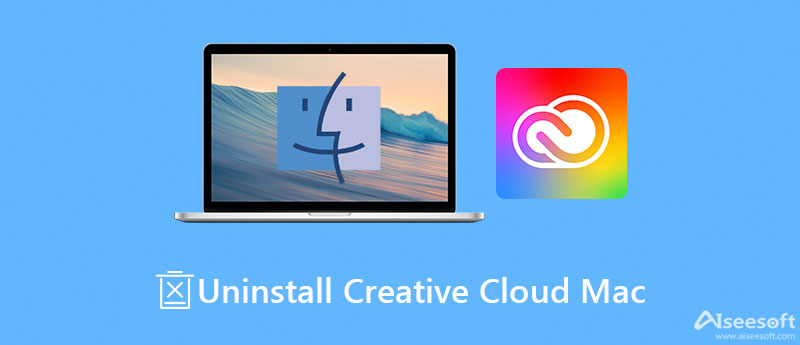
Εάν θέλετε να απεγκαταστήσετε και να καταργήσετε όλες τις εφαρμογές Adobe Creative Cloud μαζί, θα χρειαστείτε ένα βοηθητικό πρόγραμμα απεγκατάστασης, όπως π.χ. Aiseesoft Mac Καθαριστικό. Μπορεί να σας βοηθήσει να μάθετε το Creative Cloud και τις σχετικές εφαρμογές. Για να μπορείτε να τα απεγκαταστήσετε εύκολα.

161,522 Λήψεις
Aiseesoft Mac Cleaner – Καλύτερο πρόγραμμα απεγκατάστασης Creative Cloud
100% ασφαλής. Χωρίς διαφημίσεις.
Εγκαταστήστε το καλύτερο πρόγραμμα απεγκατάστασης Creative Cloud στο Mac σας. Όταν θέλετε να απαλλαγείτε από την εφαρμογή από τον υπολογιστή σας, ενεργοποιήστε το πρόγραμμα απεγκατάστασης. Τώρα, θα δείτε τρία κουμπιά, Κατάσταση, καθαριστής, να ΕΡΓΑΛΕΙΟΘΗΚΗ. Κάντε κλικ στο ΕΡΓΑΛΕΙΟΘΗΚΗ και επιλέξτε το απεγκατάσταση εργαλείο για να προχωρήσουμε. Πάτα το σάρωση κουμπί για να ξεκινήσει η αναζήτηση για όλες τις εφαρμογές στο Mac σας.

Όταν ολοκληρωθεί η σάρωση εφαρμογών, κάντε κλικ στο Δες κουμπί για να μπείτε στο επόμενο παράθυρο. Μεταβείτε στο μεσαίο πλαίσιο και επιλέξτε τις εφαρμογές που θέλετε να διαγράψετε. Στη συνέχεια, όλες οι σχετικές εφαρμογές και αρχεία θα εμφανιστούν στο δεξιό πλαίσιο. Επιλέξτε το πλαίσιο ελέγχου δίπλα σε κάθε ανεπιθύμητη εφαρμογή ή αρχείο και κάντε κλικ στο Καθαρός κουμπί στην κάτω δεξιά γωνία. Λίγα δευτερόλεπτα αργότερα, το Adobe Creative Cloud θα απεγκατασταθεί από το Mac.

Εκτεταμένη ανάγνωση:
Μπορείτε να απεγκαταστήσετε το Creative Cloud σε Mac χωρίς εφαρμογές τρίτων; Ναι, το Adobe Installers είναι το επίσημο βοηθητικό πρόγραμμα για τη διαγραφή άχρηστων εφαρμογών της Adobe, συμπεριλαμβανομένου του Creative Cloud και των σχετικών εφαρμογών.
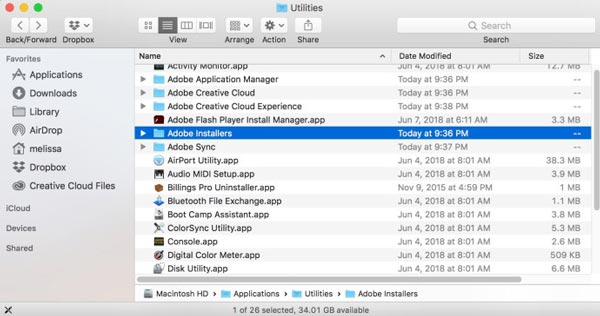

Σημείωση: Πρέπει να διαγράψετε τα συσχετισμένα αρχεία στο Finder με μη αυτόματο τρόπο.
Εάν θέλετε απλώς να απεγκαταστήσετε μια εφαρμογή στο Adobe Creative Cloud αλλά όχι στον ίδιο τον διακομιστή cloud, μπορείτε να δοκιμάσετε τα παρακάτω βήματα. Εξηγούμε τη διαδικασία αναλυτικά.

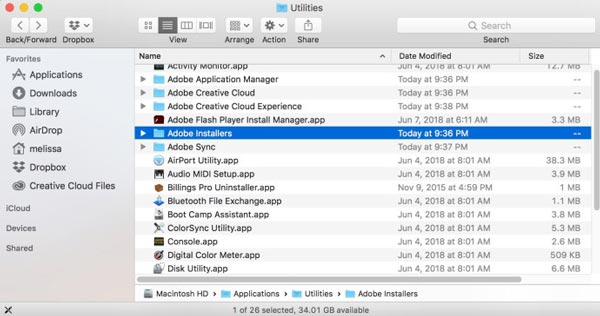
1. Γιατί δεν μπορώ να απεγκαταστήσω το Adobe Creative Cloud από το Mac;
Πριν απεγκαταστήσετε το Adobe Creative Cloud σε Mac, πρέπει να τερματίσετε τις σχετικές διαδικασίες. Επιπλέον, η διαδικασία χρειάζεται τον κωδικό πρόσβασής σας. Εάν το πρόβλημα παραμένει, επανεκκινήστε το μηχάνημά σας και δοκιμάστε το ξανά.
2. Τι θα συμβεί αν απεγκαταστήσετε το Creative Cloud;
Ας υποθέσουμε ότι καταργείτε την εγκατάσταση του Creative Cloud στο Mac σας, όλες οι εφαρμογές Adobe CC εξακολουθούν να παραμένουν στον υπολογιστή σας. Ωστόσο, χρειάζεστε την εφαρμογή CC όταν ενημερώνετε εφαρμογές της Adobe, όπως το Photoshop.
3. Μπορώ να έχω Photoshop χωρίς Creative Cloud;
Όταν εγκαθιστάτε για πρώτη φορά το Photoshop, πρέπει να εγκαταστήσετε το Creative Cloud στον υπολογιστή σας. Η απεγκατάσταση του CC δεν θα επηρεάσει άλλες εφαρμογές, αλλά το Photoshop θα γίνει η δωρεάν έκδοση.
Συμπέρασμα
Αυτός ο οδηγός έχει μιλήσει για τον τρόπο απεγκατάστασης του Adobe Creative Cloud σε Mac. Μερικές φορές, μπορείτε να αλλάξετε τις εφαρμογές σας Adobe σε άλλα βοηθητικά προγράμματα ή απλώς να σταματήσετε την ενημέρωση των εφαρμογών σας. Η επίσημη εφαρμογή Adobe Installers περιλαμβάνει επίσης ένα πρόγραμμα απεγκατάστασης για την κατάργηση της εφαρμογής CC. Δεν μπορείτε να αφαιρέσετε την εφαρμογή CC; Το Aiseesoft Mac Cleaner μπορεί να καλύψει τις ανάγκες σας. Εάν έχετε άλλες ερωτήσεις, γράψτε τις παρακάτω.

Το Mac Cleaner είναι ένα επαγγελματικό εργαλείο διαχείρισης Mac για να καταργήσετε αρχεία ανεπιθύμητης αλληλογραφίας, ακαταστασία, μεγάλα / παλιά αρχεία, να διαγράψετε διπλά αρχεία και να παρακολουθήσετε την απόδοση Mac.
100% ασφαλής. Χωρίς διαφημίσεις.